Hier werden wir es Ihnen sagen So aktivieren Sie die Spracheingabe unter Android. Es ist ein sehr einfaches Verfahren, das nur wenige Schritte erfordert. Es scheint standardmäßig auf Telefonen einiger Telefone verfügbar zu sein. Wenn Sie ein Textfeld über die Standardtastatur von Google eingeben, wird oben rechts auf der Tastatur ein Mikrofonsymbol angezeigt.
Tippen Sie einfach darauf, beginnen Sie zu sprechen, und Google wird das, was Sie sagen, hervorragend transkribieren. Wenn Sie die Option jedoch nicht direkt auf Ihrem Gerät sehen können, lesen Sie unser Tutorial.
Auf der anderen Seite gibt es eine bestimmte Anzahl von Fehlern im Text, die Sie manuell überprüfen müssen, aber Sie können dies schnell und einfach tun. Sie können schnell Antworten auf Nachrichten oder E-Mails senden.
Sie könnten interessiert sein an: 10 besten Programme, um Ihre Stimme in Text umzuwandeln
Wie aktiviere ich die Spracheingabe unter Android?
Möglicherweise müssen Sie Ihre Systemeinstellungen ändern, um eine optimale Erfahrung zu erzielen. Hier sind einige Tipps zum Einrichten von Android für die Spracherkennung. Befolgen Sie die unten gezeigten Schritte:
Schritt 1: Führen Sie auf einem Startbildschirm die folgende Aktion in der angegebenen Reihenfolge aus: Anwendungssymbol> Einstellungen, dann drücken „Sprache und Eingabe„oder“Sprache und Tastatur„.
Schritt 2: Suchen Sie nach „Google Voice Typing“ und stellen Sie sicher, dass es aktiviert ist.
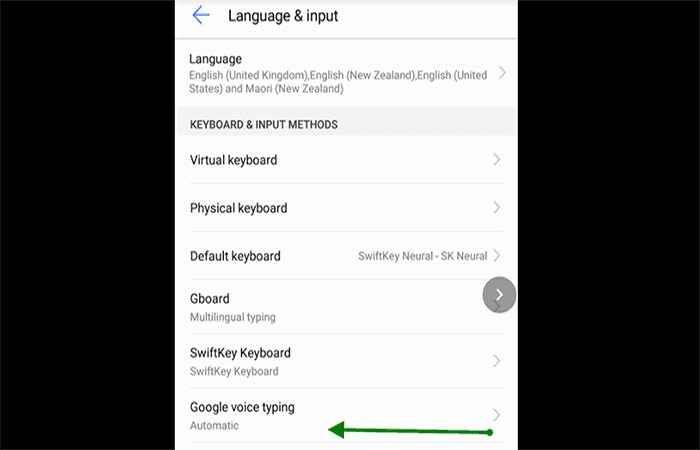
Schritt 3: wenn du siehst „Schnellere Spracheingabe„, Mach es an.
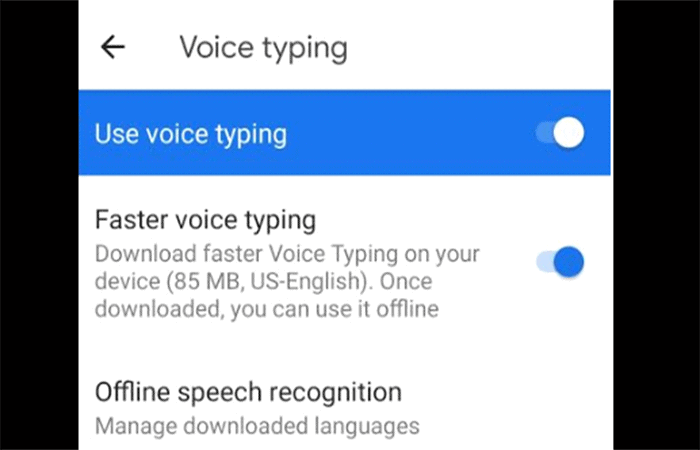
Schritt 4: wenn Sie die Option sehen „Offline-Spracherkennung“Klicken Sie dort und installieren / laden Sie alle Sprachen herunter, die Sie verwenden möchten.
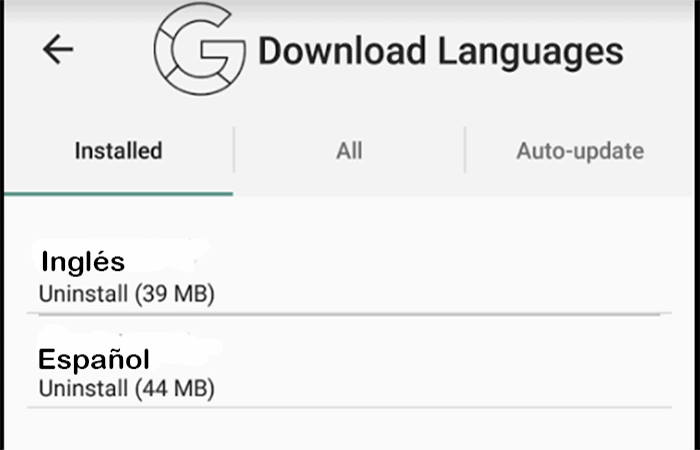
Hinweis: Wenn in Ihrer bevorzugten Sprache keine Offline-Stimme in Google Voice Typing verfügbar ist, sollten Sie eine auswählen, die dies tut, und sie zu Ihrer Standardsprache machen.
- Schritt 5: geh zurück zu „Google Voice Typing„und wählen Sie die Sprachen aus, in denen Sie verwenden möchten“Sprachen„.
- Schritt 6: geh zurück zu ‚Sprache und Eingabe‘ und wählen Sie die gleichen Sprachen erneut aus.
- Schritt 7: Wählen Sie dann Ihre Primärsprache aus. Bitte beachten Sie, dass dies einer der sein muss ‚Offline-Sprachen‘ dass Sie zuerst heruntergeladen und installiert haben. Ein häufiges Problem ist, dass die Standardsprache nicht als Offline-Sprache verfügbar ist. Sie können jedoch eine andere Sprache auswählen und Ihre Sprache als sekundär beibehalten.
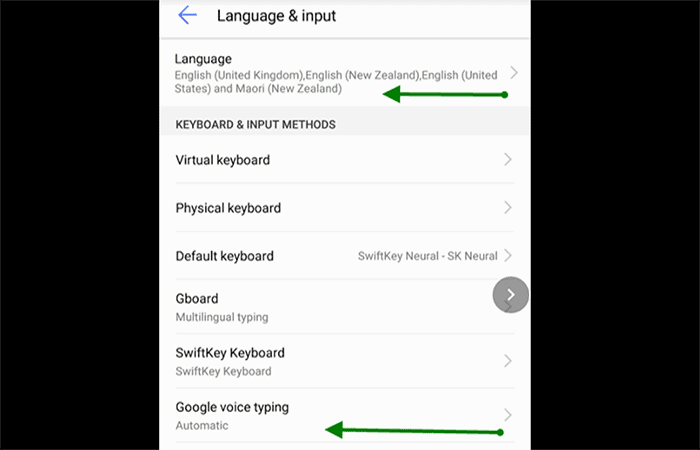
Sprachbefehl funktioniert immer noch nicht?
Möglicherweise sind einige Systemeinstellungen versehentlich deaktiviert. Der beste Weg, dies zu überprüfen, ist das Öffnen Google Voice Assistant. Wenn etwas deaktiviert ist, erkennt es es und zeigt Ihnen, wie Sie es einschalten. Sprachausgabe (auch als TTS bekannt):
- Schritt 1: drin stehen Barrierefreiheit> Text-zu-Sprache-Ausgabe. Stellen Sie sicher, dass Sie „ausgewählt habenGoogle Text to Speech„und die richtige Sprache.
- Schritt 2: beachten Sie, dass Sprechende E-Mail Es werden keine Stimmen von Samsung oder anderen Anbietern verwendet, daher müssen Sie Google als Standard-TTS-Engine aktivieren.
- Schritt 3: spielen Zahnrad neben an Google TTS Engine.
- Schritt 4: klicke auf „Sprachdaten installieren„.
- Schritt 5: Laden Sie die Stimmen in den gewünschten Sprachen herunter.
- Schritt 6: Gehen Sie unter Sprechen von E-Mails zu Einstellungen> Sprachrate, Stimmen und Sprache.
Sprechen E-Mail listet die Sprachen auf, für die Sie Stimmen ausgewählt haben. Wählen Sie eine davon oder fügen Sie eine Sprache hinzu und wählen Sie dann die Stimme, die Sie bevorzugen. Sprachbeispiele werden beim Spielen abgespielt, sodass Sie sehen können, wie sie klingen. Denken Sie daran, wenn Sie die Optionen haben Voice Basic Edition Sie werden nicht verfügbar sein.
Warnung
Googles Spracheingabe ist blitzschnell. Es macht jedoch eine ganze Reihe von Fehlern, sodass kein unbearbeitetes Dokument gesendet wird. Dies ist ein großartiges Werkzeug, aber denken Sie daran, dass Sie auch einige Wörter verlieren werden.
Was ist sprechende E-Mail?
Ist Eine App für iPhone und Android, die Ihnen Ihre E-Mails vorliest. Dadurch wird der Inhalt von E-Mails auf intelligente Weise extrahiert (abzüglich der Signaturen). Dort können Sie Aktionen ausführen: Archivieren, als gelesen markieren, Papierkorb, markieren, antworten oder weiterleiten. Sie können die Aktionen vollständig über einen Sprachbefehl ausführen, die großen Tasten oder Berührungsgesten im Vollbildmodus verwenden.
Das Sprechen von E-Mails verwendet „Google Voice Typing“ für Spracheingaben und Befehle. Es funktioniert offline, daher müssen Sie die Stimme offline herunterladen, wenn Sie diese Option wünschen. Wenn Sie dies getan haben, müssen Sie sicherstellen, dass dieselbe Sprache in mehreren Einstellungen verwendet wird, damit alles funktioniert.
Für wen ist der Android-Sprachbefehl konzipiert?
Die Spracheingabe wurde speziell für folgende Fälle entwickelt:
- Menschen mit Blindheit oder Sehbehinderung
- Benutzer, die beschäftigt sind und keine Zeit mehr haben, um auf ihren Posteingang zuzugreifen.
- Menschen, die ihre Zeit beim Fahren produktiv nutzen wollen.
Vielleicht möchten Sie wissen: So koppeln Sie Ihr Handy über Bluetooth mit Autoradio
Fertig, Sie haben bereits gelernt, wie Sie die Spracheingabe unter Android aktivieren. Unabhängig davon, ob Sie ein Benutzer mit sind SehbehinderungWenn jemand sehr beschäftigt ist oder nur eine faule Person, die ihre Finger nicht gerne bewegt, ist diese Option für Sie nützlich. Wir hoffen, dass Ihnen unser Tutorial gefallen hat. Sie können gerne Kommentare oder Vorschläge abgeben.






